MattermostでのSTMPメール設定を行う手順です。
SMTP設定
管理者アカウントでログインし、システムコンソールを開き 環境 – SMTP を選択します。
今回はOffice365, Outlook, hotmailを使用する場合の手順です。
Gmailは別途設定が必要で面倒だったのでやってません。
なお、設定はOffice365, OutlookとhotmailでSMTPサーバの設定が異なります。
Office365, Outlookのアカウントなのかhotmailのアカウントなのかわからなければどっちも試せば良いです。
Office365, Outlook アカウントの場合
設定項目は以下です。
| SMTPサーバ | smtp.office365.com |
| SMTPサーバポート | 587 |
| SMTPを有効にする | 有効 |
| SMTPサーバーのユーザー名 | メールアドレス |
| SMTPサーバーパスワード | メールアドレスのパスワード |
| 接続のセキュリティー | STARTTLS |

hotmail アカウントの場合
| SMTPサーバ | smtp-mail.outlook.com |
| SMTPサーバポート | 587 |
| SMTPを有効にする | 有効 |
| SMTPサーバーのユーザー名 | メールアドレス |
| SMTPサーバーパスワード | メールアドレスのパスワード |
| 接続のセキュリティー | STARTTLS |
接続テスト
上記設定が完了したら 接続をテストする をクリックして正常に完了するか確認しましょう。
受信ボックスを確認してくださいって言うけど届いてないかもしれないですが迷惑メールに振り分けされてるかもしれないのでそちらも確認してください。
送信ボックスでもいいです。
何なら以下のメッセージが出てれば見なくてもいいです。

以上でSMTPの設定は完了です。

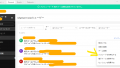
コメント